内容提要:本文的CorelDRAW教程主要给大家讲解星形工具和复杂星形工具的使用,典型案例就是cdr画五角星。
2.11 CorelDRAW星形工具组
【星形工具】组主要包括【星形工具】和【复杂星形工具】。在工具箱中选择【星形工具】 后,在属性栏中将显示其选项参数。
后,在属性栏中将显示其选项参数。
2.11.1 使用星形工具绘图
下面介绍【星形工具】 的使用方式。学习完之后,你会明白cdr如何画五角星之类的小案例。
的使用方式。学习完之后,你会明白cdr如何画五角星之类的小案例。
(1) 新建一个文档,在工具箱中按住【多边形工具】不放,在弹出的快捷菜单中选择【星形工具】 ,然后在绘图页中的适当位置单击并向对角拖曳,绘制星形,如图2.73所示。到适当的位置松开鼠标左键,完成后的效果如图2.74所示。
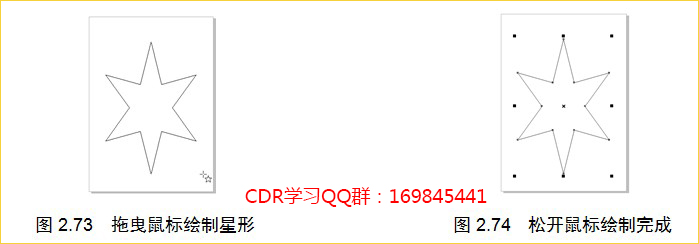
(2) 确定新绘制的图形处于选择状态,在默认调色板中单击黄色色块,然后右击绿色色块,完成后的效果如图2.75所示。
(3) 在属性栏中将【点数或边数】设置为9,将【锐度】设置为90,如图2.76所示。

2.11.2 使用复杂星形工具绘图
下面再来介绍复杂星形工具的基本用法。
(1) 启动软件后按Ctrl+O组合键,在打开的对话框中选择CDROM\素材\第2章\六芒星.cdr素材文件。在工具箱中选择【多边形工具】,在弹出的快捷菜单中选择【复杂星形工具】 ,按住Ctrl+Shift组合键,在绘图页中图形的中心处按下鼠标左键进行拖动,绘制图形,如图2.77所示。到适当的位置松开鼠标左键,完成后的效果如图2.78所示。
,按住Ctrl+Shift组合键,在绘图页中图形的中心处按下鼠标左键进行拖动,绘制图形,如图2.77所示。到适当的位置松开鼠标左键,完成后的效果如图2.78所示。
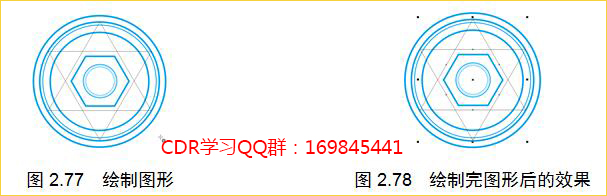
(2) 确定新绘制的图形处于选择状态,在属性栏中将【点数或边数】设置为6,将【轮廓宽度】设置为2mm,如图2.79所示。
(3) 在默认调色板中右击青色色块,为图形设置轮廓颜色,完成后的效果如图2.80所示。

本文的coreldraw教程节选自《CorelDRAW X7中文版基础教程》图书。书籍在各大书城、电商网站均有售。







